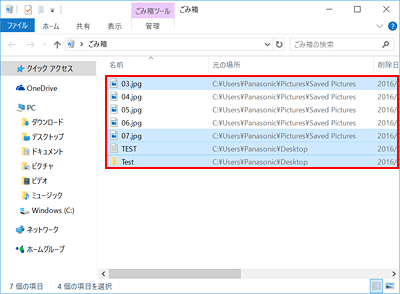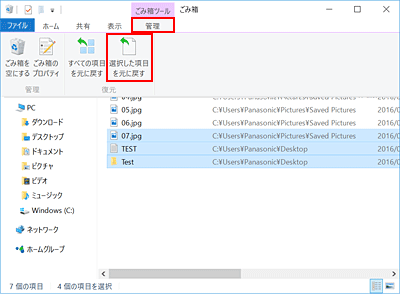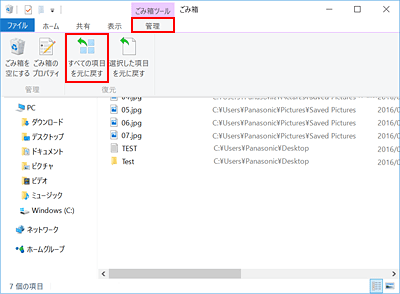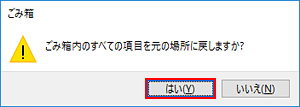| タイトル | [Windows 10/8.1/8] ごみ箱に入れたファイルやフォルダーを元に戻す方法 【動画付き】 | |
|---|---|---|
| 最終更新日 | 2016/09/01 | 管理NO:004261 |
| 対象OS |
Windows 10、Windows 8.1、Windows 8
|
|
| 対象シリーズ |
|
|
ごみ箱に入れたファイルやフォルダーを元に戻す方法を教えてください。
ごみ箱に入れたファイルやフォルダーを元に戻すには、ごみ箱の「項目を元に戻す」機能を使用して戻すことができます。
「項目を元に戻す」機能は、[選択した項目を元に戻す]と[すべての項目を元に戻す]の2種類あります。
元に戻したい状況に応じて、下記のいずれかの方法で操作してください。
※ごみ箱にファイルやフォルダーが残っていない場合は、元に戻すことはできません。
「項目を元に戻す」機能は、[選択した項目を元に戻す]と[すべての項目を元に戻す]の2種類あります。
元に戻したい状況に応じて、下記のいずれかの方法で操作してください。
※ごみ箱にファイルやフォルダーが残っていない場合は、元に戻すことはできません。
| 【動画で手順を見る】 操作手順をご確認いただけます。 |
|
※CF-MX5シリーズ、Windows 10 Anniversary Updateの画面で撮影しています。 (機種やOSにより、表示内容が異なります。) |
| 1. 「選択した項目を元に戻す」機能を使用する方法 |
|---|
|
下記の手順で、[選択した項目を元に戻す]機能を使用して、ごみ箱フォルダ内の必要な複数項目のみを元に戻すことができます。 ※図はCF-MX5シリーズ、Windows 10の画面で説明しています。 (機種やOSにより表示内容が異なります。)
ごみ箱に入っている項目(ファイルやフォルダーなど)を直接右クリックし、表示されたメニューから [元に戻す]をクリックすることで、個別に元の場所に戻すことができます。 |
| 2. 「すべての項目を元に戻す」機能を使用する方法 |
|---|
下記の手順で、[すべての項目を元に戻す]機能を使用して、ごみ箱フォルダ内にあるすべての項目を元に戻すことができます。
|


 このページを印刷する
このページを印刷する